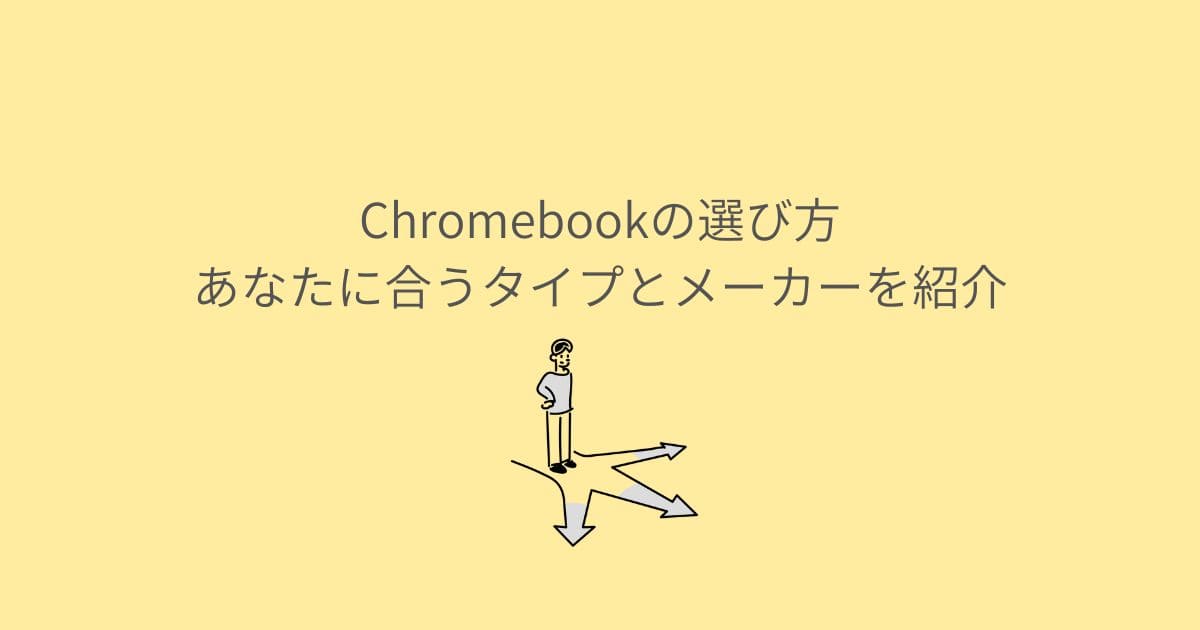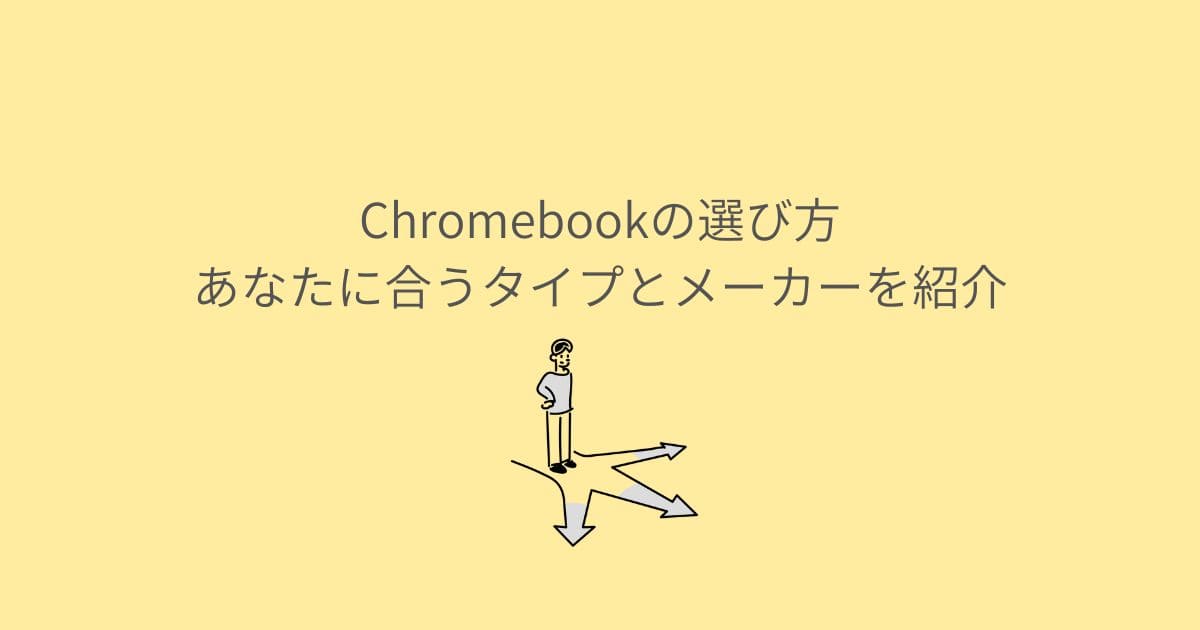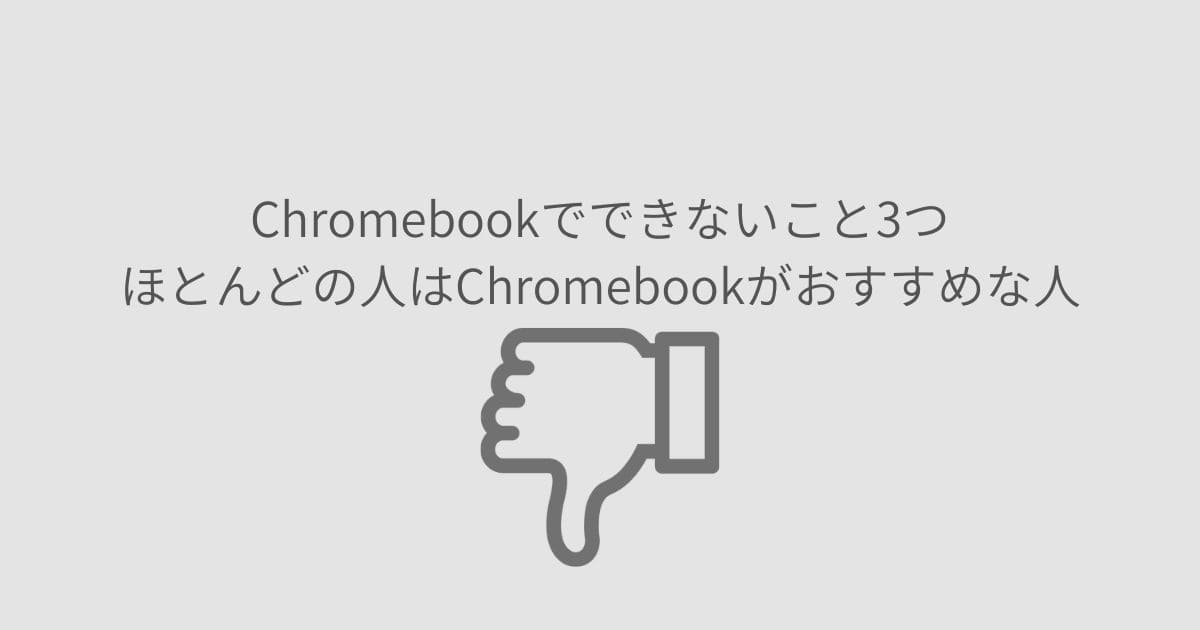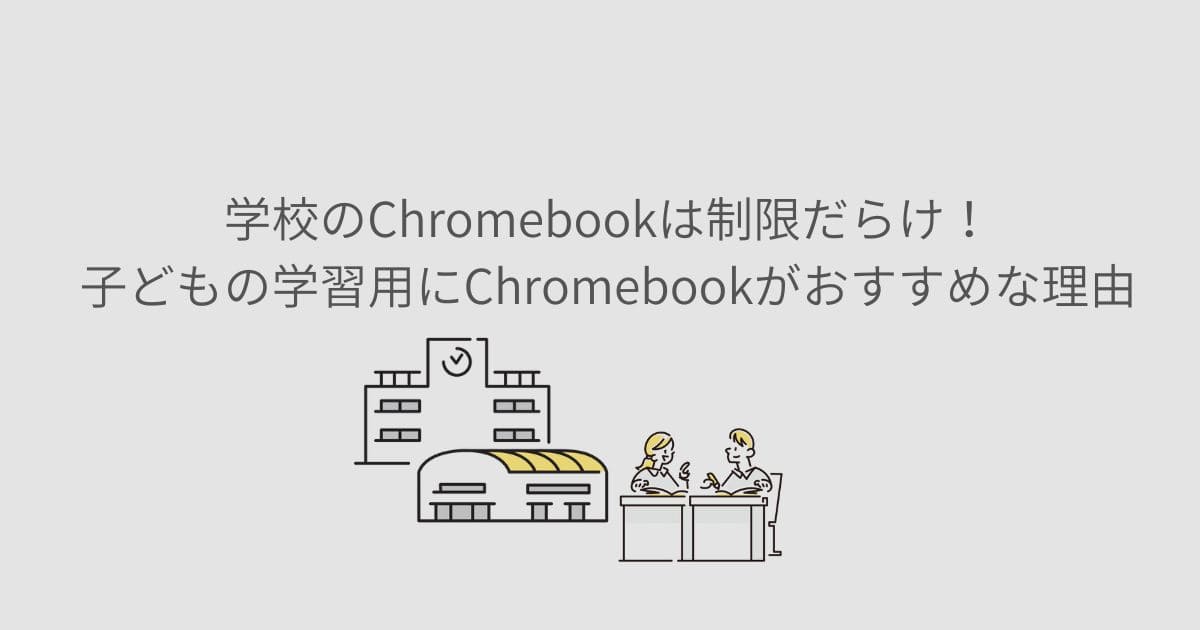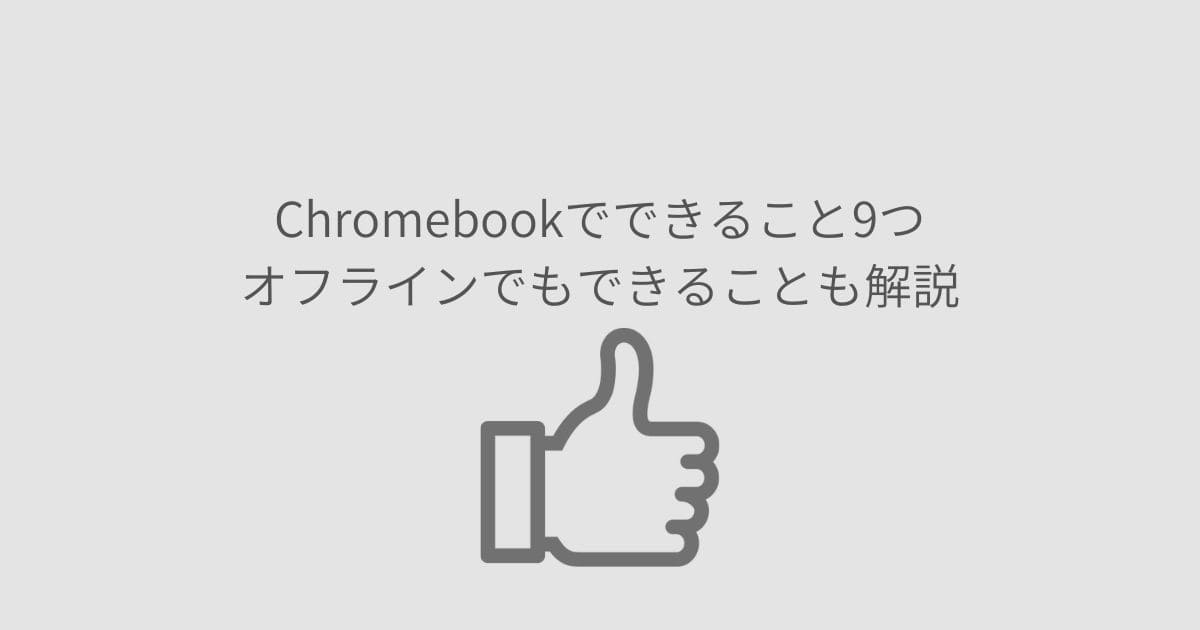- Chromebookを聞いたことはあっても、どういったものなのかわからない
- 安く買えるみたいだけど、ちゃんと使えるのか不安
- やりたいことがChromebookでできるのか気になる
- Chromebookでできないことは?
- 購入してから「使えないパソコンだった」と後悔したくない
いくら安く買えるとはいえ、やりたいことがChromebookでできないことだと困りますよね。しかしご安心ください。Chromebookでできないことは決まっています。Chromebookでできないことは3つです。
- Microsoft Office系
- 本格的な画像編集・動画編集
- ダウンロードするPCゲーム
この記事では、Chromebookでできないことを簡潔に解説します。ChromebookでできることやChromebookがおすすめな人も紹介します。あなたのやりたいことがChromebookでできるか知りたい人は、最後までお読みください。
ChromebookとはGoogleが開発したOSを搭載したパソコン
Chromebookとは、Googleが開発したOS(オペレーティングシステム)を搭載したパソコンのことです。インターネットブラウザであるGoogle Chromeを使うことに特化しています。Chromebookのメリット・デメリットは、以下のとおりです。
| メリット | デメリット |
|---|---|
| 起動が約10秒と速い セットアップや移行が簡単 セキュリティソフトがいらない 比較的価格が安い シンプル操作でわかりやすい | オフライン環境では利用が制限される 画像や動画編集が苦手 周辺機器との互換性が弱い |
Chromebookとはなにかについては、別記事で詳しく解説しています。そちらも参考にしてください。

Chromebookでできないこと3つ
Chromebookはできないことが明確に決まっているパソコンです。おもにChromebook本体にソフトをインストールしての利用はできません。ChromebookはGoogle Chromeを使うことに特化したパソコンです。Chromebookでできないことは、おもに次の3つです。
- Microsoft Office系
- 本格的な画像編集・動画編集
- ダウンロードするPCゲーム
Microsoft Office系
Chromebookでは、Word・Excel・PowerPointといったMicrosoft Office系のソフトが使えません。Microsoft Officeはパソコン本体にソフトをインストールする必要があるためです。
厳密にはWebサービスである『Office Online』や『LibreOffice(リブレオフィス)』を利用すれば、Word・Excel・PowerPointを使えます。
しかしパソコン本体にインストールして使う従来ソフトは使えません。とはいえChromebookではMicrosoft Officeの代わりになるサービスがあります。それらを利用すれば困ることはないでしょう。
| ソフト | 代わりになるサービス |
| Word | Googleドキュメント |
| Excel | Googleスプレッドシート |
| PowerPoint | Googleスライド |
Microsoft Office系のソフトは使わず、ChromebookではGoogleサービスを利用しましょう。
本格的な画像編集・動画編集
本格的な画像編集・動画編集はChromebookに向いていません。より高度な編集が必要になると、専用ソフトが必要になるためです。以下のWebサービスを利用すれば、簡単な加工や編集はできます。
- Photo Editor
- Canva
- Filmora GO
しかしあくまでWebサービス上でできる範囲の加工や編集です。高度な画像編集や動画編集には、illustratorやPremiere Proなど専用ソフトが必須です。本格的な画像編集・動画編集をしたいのなら、Chromebookはおすすめしません。
ダウンロードするPCゲーム
パソコン本体にダウンロードするPCゲームはできません。ダウンロードゲームは、Chrome OSに対応していないものがほとんどだからです。
PCゲームを購入できる代表的なプラットフォームはSteamです。しかし現状Chromebookでの利用はできません。Steamを利用するにはシステムのインストールが必要なためです。
Chromebookでできるゲームには、次のようなものがあります。
- ブラウザゲーム
- Chromeアプリゲーム
- Androidアプリゲーム
なかでもAndroidアプリゲームはクオリティが高く、Chromebook対応しているゲームも豊富でおすすめです。Chromebookで遊べるゲームのおすすめは別記事で詳しく紹介しています。そちらも参考にしてください。

Chromebookでできること9つ
できないことが明確なChromebookですが、ほとんどの人はChromebookで十分なはずです。Chromebookでできることは次の9つです。
- Webサイト閲覧
- ネットショッピング
- 文書作成
- 表計算
- 簡単な画像加工
- ファイル管理
- メール
- オフライン利用
- Androidアプリ
Chromebookでできることについては別記事で詳しく解説しています。そちらも参考にしてください。
ほとんどの人は「Chromebookがおすすめな人」
Chromebookがおすすめな人は、次のような人です。
- パソコン初心者の人
- 安いパソコンがほしい人
- 子供用にパソコンを買ってあげたい人
- セカンドPCを探している人
- Webライターやブログをしたい人
Chromebookはできないことが明確なパソコンです。できることが限られているため「Chromebookは使えなさそう」と感じている人もいるでしょう。
しかしWindowsやMacでやりたいことはなんでしょうか?ほとんどの人は動画編集したり、画像加工したりはしないでしょう。実はパソコンに高性能を求めていない人が大多数です。ほとんどの人がChromebookで十分なのです。
- ネットサーフィン
- ネットショッピング
- 動画視聴
- 表計算
- 文書作成
上記のことが目的でパソコン購入を検討しているならChromebookがおすすめです。できることが限られている分、シンプルで使いやすいのでパソコン初心者でも簡単に使えます。
Chromebookの選び方7つのポイント
 悩んでいる人
悩んでいる人自分のやりたいことはChromebookでできそう!
Chromebookで困ることはないとわかり、興味の出てきた人もいるでしょう。しかし安いとはいえ、数万円出して買うものですから失敗したくないですよね。Chromebookを選ぶときに見るべきポイントは7つあります。
- サイズ
- スペック
- インターフェース
- 2in1
- テンキー
- キー配列
- 自動更新ポリシー
Chromebookの選び方については別記事で詳しく解説しています。そちらも参考にしてください。
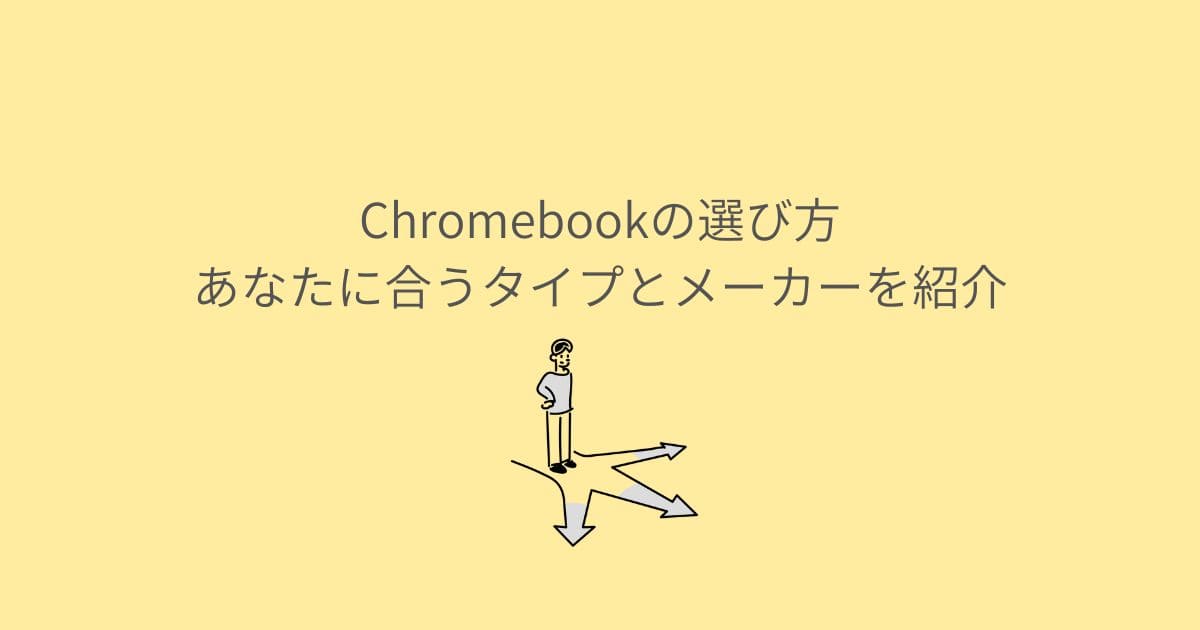
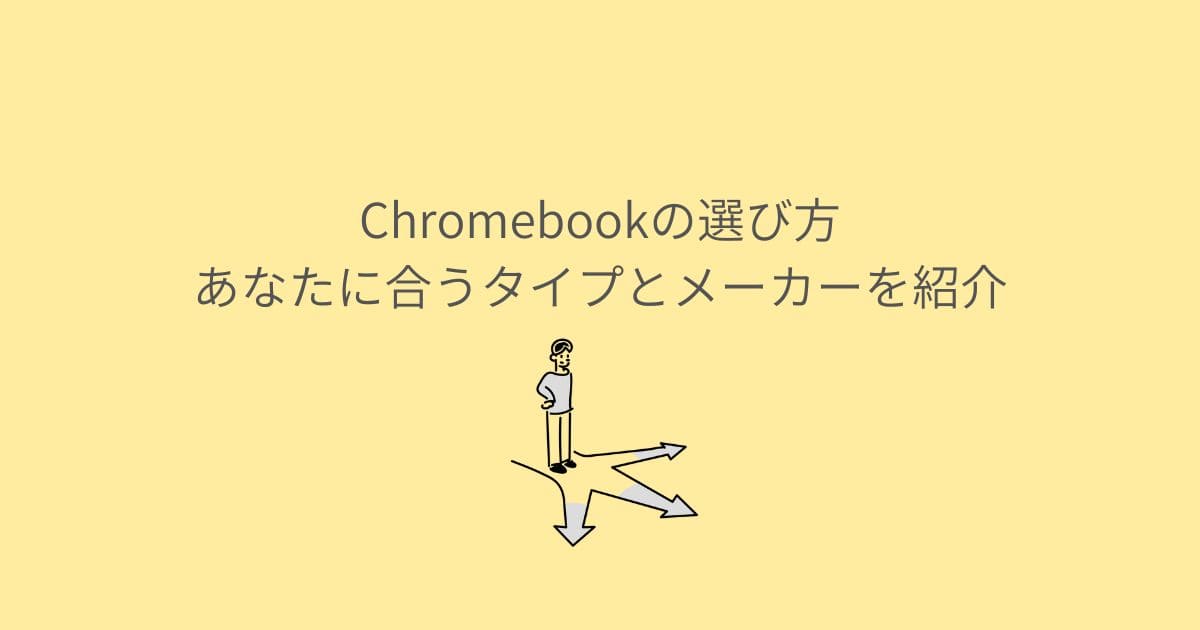
Chromebookをゲーム用として使いたいのなら、ゲームができるスペックのChromebookを選ぶ必要があります。ゲーム用として選ぶなら、次の7つのポイントを押さえて選びましょう。
- CPU・メモリは最低限以上か
- サイズは持ち運びか据え置きか
- インターフェースは充分か
- 2in1mになるChromebookか
- 予算内で買えるか
- 発売日が新しいChromebookか
- Androidアプリ対応か
ゲームができるスペックのChromebookの選び方は別記事で詳しく解説しています。そちらも参考にしてください。


Chromebookをおすすめしない人のほうが少ない
今回はChromebookでできないことを説明しました。
以下のような人にはChromebookをおすすめしません。
- WordやExcelを使いたい人
- 動画編集したい人
- イラストを描きたい人
WindowsやMacでしかできないことなら、Chromebookは選ばないようにしましょう。しかし日常使いしたいなら、Chromebookほど使いやすいパソコンはありません。Chromebookはパソコン初心者にも優しいパソコンです。
- 起動が約10秒と速い
- セットアップや移行が簡単
- セキュリティソフトがいらない
- 比較的価格が安い
- シンプル操作で分かりやすい



初めてパソコンを購入するパソコン初心者にも自信をもっておすすめできます。
そんなChromebookに興味をもち、これから使ってみたいと考えている人にはChromebookの選び方を解説している記事がおすすめです。Chromebook選びにおいて、最低限見るべきポイントを押さえています。パソコンに詳しくなくてもChromebook選びに失敗したくない人は、ぜひ参考にしてください。